Cara Memperbaiki Perselisihan Mengambil Masalah Audio Game

- 1036
- 84
- Hector Kuhic
Perselisihan telah menjadi 'Facebook untuk gamer' dalam beberapa tahun terakhir karena fitur -fiturnya yang keren dan bermanfaat. Jika Anda banyak menggunakan perselisihan, Anda mungkin memperhatikan bahwa kadang-kadang ia mengambil aliran audio dalam game dengan sangat tidak perlu. Ini dapat menyebabkan masalah dalam obrolan ramah Anda di ruang obrolan atau bahkan dapat mengacaukan aliran video Anda. Jangan khawatir. Ada beberapa resolusi cepat yang dapat memperbaiki masalah ini dalam waktu singkat dan perselisihan akan naik dan berjalan secara normal dalam waktu singkat.
Solusi -
1. Colokkan perangkat input yang tidak perlu. Kemudian, peluncuran kembali aplikasi perselisihan dan periksa ulang.
2. Mengulang kembali sistem. Kemudian, uji jika ini berhasil.
Daftar isi
- Perbaiki 1 - Nonaktifkan semua mikrofon lainnya
- Perbaiki 2 - Ubah Pengaturan Mikrofon Lanjutan
- Perbaiki 3 - Perbarui Kartu Suara
- Perbaiki 4 - Hapus instalan kartu suara dan restart
- Perbaiki 5 - Pasang kembali aplikasi Perselisihan
Perbaiki 1 - Nonaktifkan semua mikrofon lainnya
Anda harus menonaktifkan semua perangkat mikrofon lainnya di komputer Anda.
Langkah 1
1. Pada awalnya, tekan Kunci Windows+R kunci bersama.
2. Lalu, ketik "mmsys.cpl"Dan klik"OKE“.
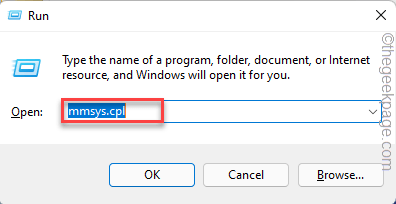
3. Saat panel suara terbuka, pergi ke "RekamanTab.
4. Di sini, Anda akan melihat beberapa perangkat mikrofon. Sekarang, klik kanan pada perangkat mikrofon yang Anda gunakan dan ketuk "Memungkinkan“Untuk mengaktifkannya.
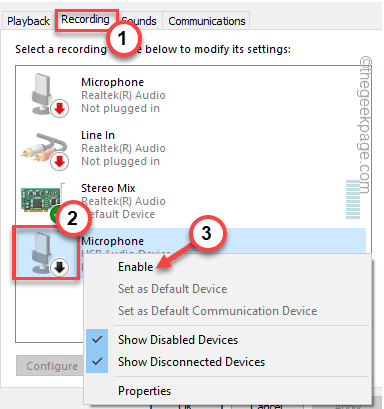
6. Setelah mengaktifkan mikrofon, ketuk kanan di atasnya dan ketuk "Atur sebagai perangkat default“.
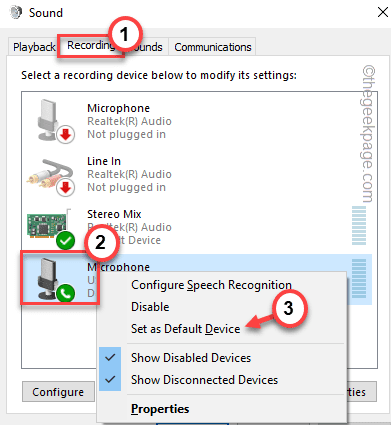
7. Sekarang, klik kanan pada semua perangkat lain satu per satu dan ketuk "Cacat”Untuk menonaktifkannya secara berurutan.
Pastikan Anda telah menonaktifkan semua perangkat perekaman lainnya (seperti Antri, Campuran stereo, dll.).
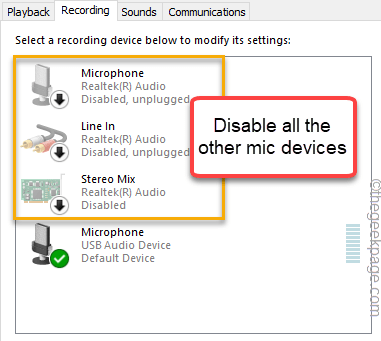
8. Akhirnya, ketuk "Menerapkan" Dan "OKE“Untuk menyimpan perubahan ini.
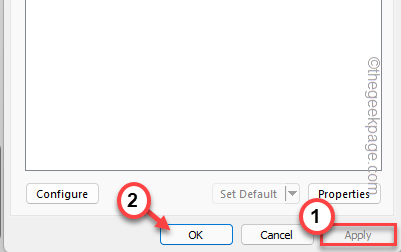
Langkah 2
Jika perselisihan tidak menggunakan perangkat mikrofon ini sebagai default, Anda harus mengaturnya untuk menggunakan perangkat default.
1. Pada awalnya, buka aplikasi perselisihan di sistem Anda.
2. Kemudian, di sudut kiri, ketuk di berbentuk gigi ikon untuk mengakses pengaturan perselisihan.
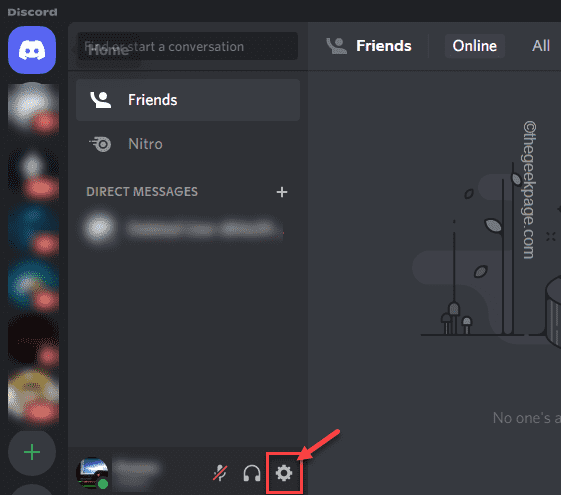
3. Sekarang, di sisi kiri, ketuk “Suara & Video“.
4. Setelah itu, di bagian 'Output Device', ketuk ikon drop-down dan pilih “Bawaan“Dari daftar.
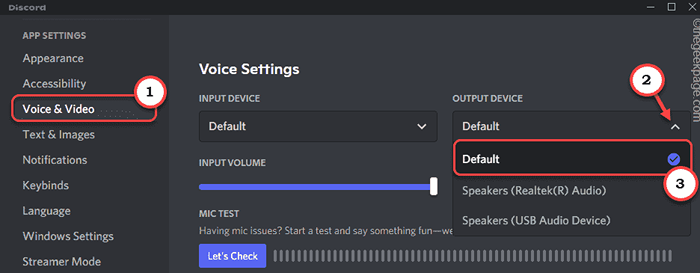
5. Kemudian, atur 'perangkat input' ke “Bawaan"Pengaturan lagi.

Setelah itu, tutup aplikasi Perselisihan dan peluncurannya kembali. Periksa apakah perselisihan berfungsi dengan baik atau tidak.
Perbaiki 2 - Ubah Pengaturan Mikrofon Lanjutan
Perselisihan mungkin tidak dapat mengambil kendali eksklusif mikrofon.
1. Pada awalnya, tekan Kunci Windows+R kunci bersama.
2. Lalu, ketik "mmsys.cpl"Dan klik"OKE”Untuk membuka panel suara.
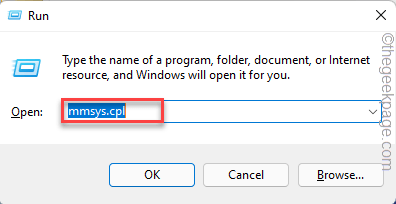
3. Sekarang, pergi ke “RekamanTab.
4. Setelah itu, ketuk kanan pada perangkat mikrofon dan ketuk “Properti“Untuk mengaksesnya.
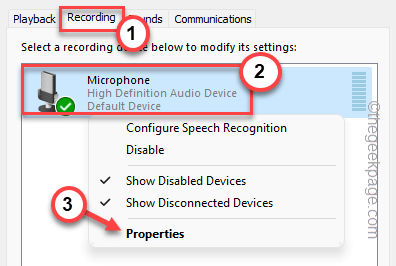
5. Saat sifat mikrofon terbuka, buka "MendengarkanTab.
6. Setelah itu, Hapus centang The "Dengarkan Devic inikotak E ”.
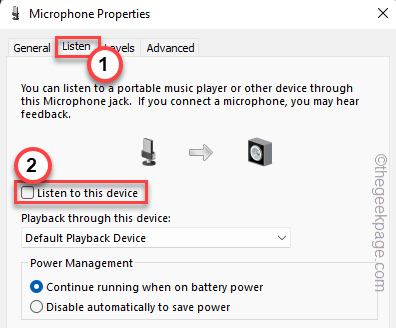
6. Sekarang, pergi ke “CanggihTab.
7. Setelah itu, di bagian 'Mode Eksklusif', memeriksa The "Izinkan aplikasi untuk mengambil kendali eksklusif perangkat ini"Dan"Berikan prioritas aplikasi mode eksklusif" pilihan.
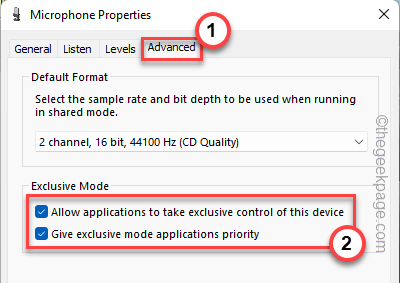
7. Akhirnya, ketuk "Menerapkan" Dan "OKE”Untuk menyimpan perubahan.
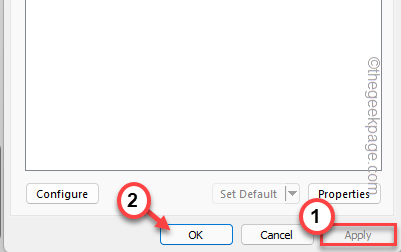
Tutup perselisihan, jika Anda sudah membukanya. Lalu, peluncuran kembali lagi. Uji apakah solusi ini berfungsi atau tidak.
Perbaiki 3 - Perbarui Kartu Suara
Memperbarui kartu suara telah memperbaiki masalah ini untuk banyak pengguna.
1. Pada awalnya, tekan Kunci Windows+X kunci bersama.
2. Lalu, ketuk "Pengaturan perangkat”Untuk mengakses manajer perangkat.
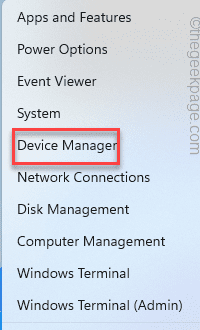
3. Saat manajer perangkat terbuka, buka “Pengontrol suara, video, dan gameBagian untuk melihat semua perangkat audio.
4. Kemudian, klik kanan pada perangkat audio yang saat ini Anda gunakan dan ketuk "Perbarui driver“.
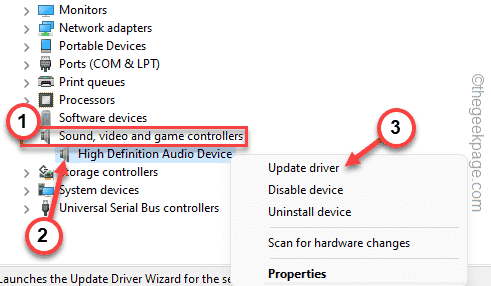
5. Sekarang, klik "Cari secara otomatis untuk pengemudi“.
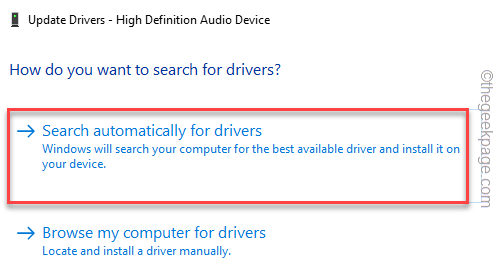
Setelah Windows memeriksa dan menginstal driver audio terbaru, tutup manajer perangkat dan mengulang kembali perangkat.
Setelah memulai kembali komputer, uji aplikasi perselisihan. Itu tidak akan mengambil audio game yang tidak perlu sama sekali.
Perbaiki 4 - Hapus instalan kartu suara dan restart
Jika memperbarui kartu suara tidak membantu Anda menyelesaikan masalah, menghapus pemasangan driver suara dan memulai kembali perangkat harus berfungsi.
1. Pada awalnya, klik kanan di Kunci Windows dan klik pada “Pengaturan perangkat“.
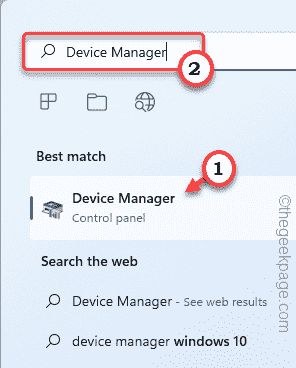
3. Setelah manajer perangkat terbuka, klik pada “Pengontrol suara, video, dan game" bagian.
4. Selanjutnya, ketuk kanan pada driver audio yang saat ini sedang digunakan dan ketuk "Menghapus perangkat“.
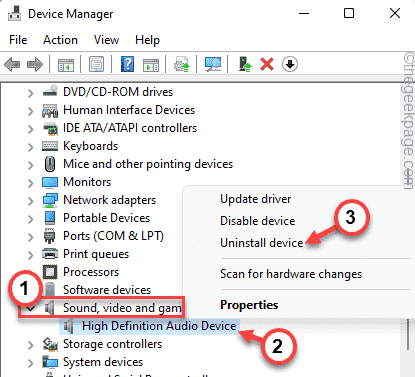
5. Akhirnya, klik "Uninstall"Sekali lagi untuk mengkonfirmasi proses penghancuran instalasi.
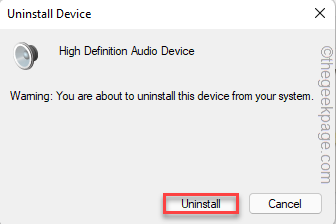
Ini harus menghapus instalan
Setelah selesai, tutup jendela Device Manager dan mengulang kembali mesin Anda sekali.
Saat sistem boot, Windows mendeteksi dan menginstal ulang driver kartu suara yang tidak terinstal. Setelah Anda masuk, periksa apakah perangkat audio berfungsi atau tidak.
Kemudian, luncurkan game, buka aplikasi perselisihan dan uji apakah ini menyelesaikan masalah Anda.
Perbaiki 5 - Pasang kembali aplikasi Perselisihan
Jika tidak ada sejauh ini yang berhasil untuk Anda, hapus instalan dan instal ulang aplikasi Perselisihan.
1. Pada awalnya, tekan Kunci Windows+X kunci bersama.
2. Lalu, ketuk "Aplikasi dan fitur“.
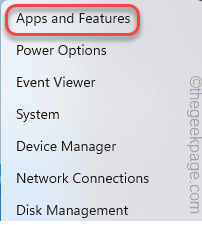
Ini akan membuka daftar aplikasi di Pengaturan.
3. Di halaman Pengaturan, di sisi kanan, gulir ke bawah untuk menemukan "Perselisihan" aplikasi.
4. Kemudian, ketuk tiga titik menu (⋮) dan klik "Uninstall“.
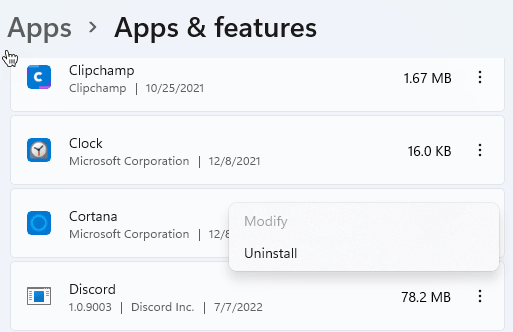
5. Setelah itu, ketuk "Uninstall”Untuk menghapus aplikasi Perselisihan.
Sekarang, ikuti instruksi di layar untuk menghapus instalan aplikasi perselisihan dari sistem. Setelah Anda melakukannya, tutup pengaturan.
Setelah mencopot pemasangan aplikasi, mengulang kembali komputer.
1. Setelah perangkat boot, unduh aplikasi perselisihan yang diatur di sistem Anda.
2. Kemudian, ketuk ganda di “Discordsetup“Untuk mengaksesnya.
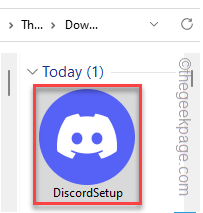
3. Kemudian, tunggu saja aplikasi perselisihan untuk diinstal.
Ini akan mengatur hal -hal yang benar dan perselisihan harus bekerja secara normal.
Masalah Anda harus diselesaikan.
- « Perbaiki kesalahan pemindaian virus gagal di browser Google Chrome
- Cara Memperbaiki Parameter adalah kesalahan yang salah di Windows 11/10 »

